如何在 Word 文件中嵌入 Outlook 郵件?
如果您的 Word 文件與特定的 Outlook 郵件相關,您可以將此 Outlook 郵件嵌入到 Word 文件中。這將幫助您只需雙擊 Word 文件中的郵件即可快速追蹤郵件的詳細信息。通過本教程,您將詳細學習如何將 Outlook 郵件嵌入到 Word 文件中。
通過拖放將 Outlook 郵件嵌入到 Word 文件中
使用拖放方法將 Outlook 郵件嵌入到 Word 文件中非常簡單。
1. 打開 Outlook 和指定的 Word 文件,並將這兩個應用程式並排顯示,如下圖所示。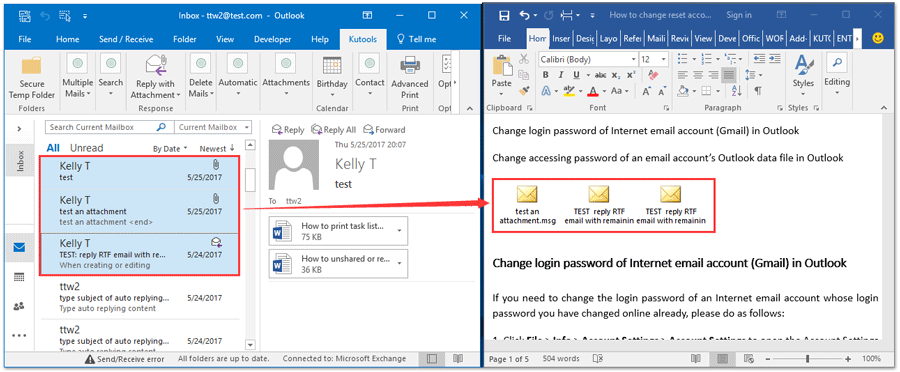
2. 在 Outlook 中選擇郵件,然後將它們拖放到 Word 文件中。請參見上圖。
注意:按住 Ctrl 鍵,您可以逐一點擊選擇多個不相鄰的郵件;按住 Shift 鍵,您可以通過點擊第一封和最後一封郵件來選擇多個相鄰的郵件。
然後,Outlook 郵件已成功嵌入到 Word 文件中,並顯示為信封。您可以雙擊打開它們。
一鍵批量保存/導出多封郵件為文本/PDF/HTML/CSV 文件在 Outlook 中
通常,我們可以使用 Outlook 中的另存為功能將郵件保存為文本文件。但是,要批量保存/導出多封郵件為單獨的文本文件,您必須手動逐一處理每封郵件。耗時!繁瑣!現在,Kutools for Outlook 的批量保存功能可以幫助您只需一鍵快速將多封郵件保存為單獨的文本文件、PDF 文件、HTML 文件等!

通過插入為對象將 Outlook 郵件嵌入到 Word 文件中
在本節中,我們為您提供了一種將 Outlook 郵件嵌入到 Word 文件中的普通方法。
1. 在 Outlook 中,選擇您要嵌入的郵件,然後點擊 從文件導入 >另存為。
2. 在另存為對話框中,(1) 選擇您將保存郵件的文件夾;(2) 在 檔案名稱框中命名郵件;然後 (3) 點擊保存 按鈕。請參見截圖:
3. 打開您希望嵌入郵件的 Word 文件,然後點擊 插入 > 對象。
4. 在對象對話框中,請啟用從文件建立選項卡,然後點擊選擇按鈕。請參見截圖:
5. 在選擇對話框中,請 (1) 打開包含郵件的指定文件夾,(2) 選擇郵件,最後 (3) 點擊插入 按鈕,如下圖所示:
6. 現在返回到對象對話框。有兩種方式顯示嵌入的郵件:
A. 若要顯示嵌入的郵件為信封,請直接點擊確定 按鈕以完成操作。
B. 若要顯示嵌入的郵件為指定圖標,請 (1) 勾選顯示為圖標選項,(2) 點擊更改圖標按鈕,然後 (3) 在更改圖標對話框中點擊 選擇按鈕以指定您的圖標。請參見截圖:
7. 點擊確定按鈕以關閉兩個對話框。
到目前為止,指定的郵件已嵌入到 Word 文件中,並顯示為您指定的圖標。請參見截圖:

最佳辦公室生產力工具
最新消息:Kutools for Outlook 推出免費版本!
體驗全新 Kutools for Outlook,超過100項精彩功能!立即下載!
🤖 Kutools AI :採用先進的AI技術輕鬆處理郵件,包括答覆、摘要、優化、擴充、翻譯及撰寫郵件。
📧 郵件自動化:自動回覆(支援POP及IMAP) / 排程發送郵件 / 發送郵件時根據規則自動抄送密送 / 自動轉發(高級規則) / 自動添加問候語 / 自動分割多收件人郵件為個別郵件 ...
📨 郵件管理:撤回郵件 / 根據主題等方式阻止詐騙郵件 / 刪除重複郵件 / 高級搜索 / 整合文件夾 ...
📁 附件專業工具:批量保存 / 批量拆離 / 批量壓縮 / 自動保存 / 自動拆離 / 自動壓縮 ...
🌟 介面魔法:😊更多精美與酷炫表情符號 /重要郵件來臨時提醒 / 最小化 Outlook 而非關閉 ...
👍 一鍵便利:帶附件全部答復 / 防詐騙郵件 / 🕘顯示發件人時區 ...
👩🏼🤝👩🏻 聯絡人與日曆:從選中郵件批量添加聯絡人 / 分割聯絡人組為個別組 / 移除生日提醒 ...
以您偏好的語言使用 Kutools,支援英語、西班牙語、德語、法語、中文及超過40種其他語言!
只需點擊一次,即可立即解鎖 Kutools for Outlook。別等了,現在下載提升您的工作效率!


🚀 一鍵下載 — 獲取全部 Office 插件
強力推薦:Kutools for Office(5合1)
一鍵下載五個安裝程式,包括 Kutools for Excel, Outlook, Word, PowerPoint及 Office Tab Pro。 立即下載!
- ✅ 一鍵便利:一次操作即可下載全部五套安裝包。
- 🚀 隨時處理任何 Office 任務:安裝您需求的插件,隨時隨地。
- 🧰 包含:Kutools for Excel / Kutools for Outlook / Kutools for Word / Office Tab Pro / Kutools for PowerPoint